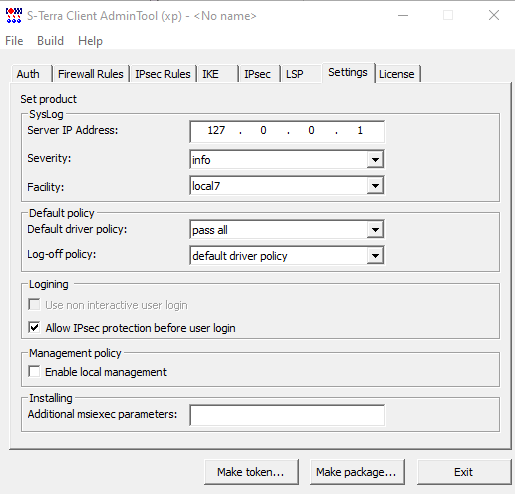
Вкладка Settings имеет такие же поля как и раньше, но флажок Use non interactive user login стал недоступен (Рисунок 100). В режиме пользовательского токена всегда используется интерактивный режим логина в ПК «С-Терра Клиент E» с выдачей окна запроса PIN-кода к токену.
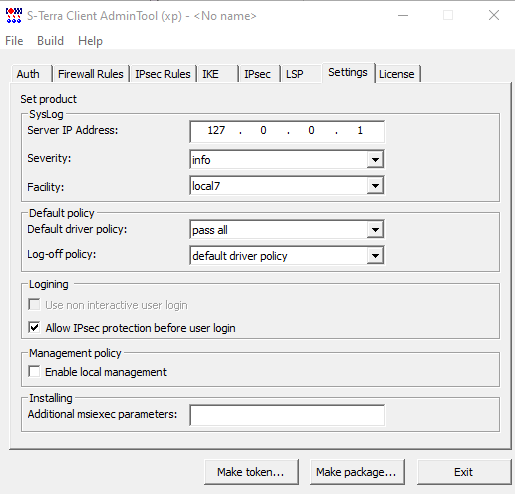
Рисунок 100
Обратите внимание, что если используется токен отличный от JaCarta нужно настроить тип токена и указать путь к библиотеке токена.
Настройки для работы с токенами могут быть выполнены с использованием меню File – Token Settings либо в поле Additional msiexec parameters. Рекомендуется пользоваться каким-то одним способом настройки.
TOKEN_TYPE=etoken или rutoken – настройка типа токена.
TOKEN_LIB_PATH=полный путь к библиотеке токена.
Можно использовать стандартное форматирование Windows Installer, например [SystemFolder]token_dll_name.dll ([SystemFolder] – полный путь к каталогу System).
Внимание! |
Обязательно требуется выставлять оба параметра вместе (если выставить только один, он игнорируется). Данные настройки изменяют содержимое файлов skzi.conf и s_tknskills.ini в корневой папке Продукта. Рекомендуется выполнить следующие настройки: • Для eToken PRO 72K: TOKEN_TYPE=etoken TOKEN_LIB_PATH=[SystemFolder]eTpkcs11.dll • Для Рутокен Lite: TOKEN_TYPE=rutoken TOKEN_LIB_PATH=[SystemFolder]rtPKCS11ECP.dll |